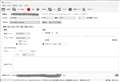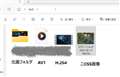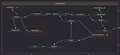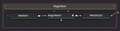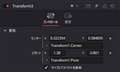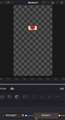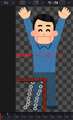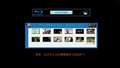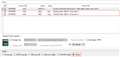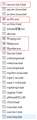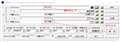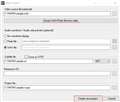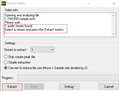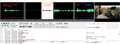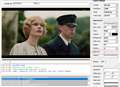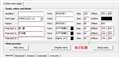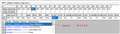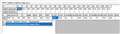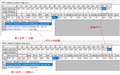このページのスレッド一覧(全966スレッド)![]()
| 内容・タイトル | ナイスクチコミ数 | 返信数 | 最終投稿日時 |
|---|---|---|---|
| 0 | 2 | 2024年6月13日 18:20 | |
| 1 | 0 | 2024年6月11日 21:15 | |
| 1 | 0 | 2024年5月29日 13:23 | |
| 13 | 2 | 2024年5月11日 09:32 | |
| 0 | 0 | 2024年5月10日 11:01 | |
| 0 | 5 | 2024年3月28日 19:25 |
- 「質問の絞込み」の未返信、未解決は最新1年、解決済みは全期間のクチコミを表示しています
いつの間にやらHandBrakeでも対応になっていますね。
・H.264 NVEnc
・AV1 NVEnc
この両方でエンコード時間など比較してみました。
素材は2時間少々のFHD動画です。 両方ともに
可変フレームレートの、平均ビットレート2500kbpsで行いました。
作業時間はどちらもほとんど変わらない6分ジャスト辺りでした。
また出力サイズも元の20.9GB → 2.3GBと同じ程度です。
画像のみ、幾分かAV1 NVEncのほうが、僅かですがコントラスト強めな感じです。
全シーンに渡って比較してなく、とある一部分のみですから偶々なのかもしれませんが。
MediaInfoなどの解析ツール使うともう少し詳しく出るかもしれません。
あとAV1再生にはMicrosoftStoreから、ツールをDLしないと再生できません。
![]() 0点
0点
コントラストが濃い≒黒潰れ じゃないとしても、元画に近いのはH.264なので、従来通りH.264 NVEncを使用していきます。
サムネ見えることも重要ですし。
書込番号:25770965
![]() 0点
0点
動画編集ソフト・動画再生ソフト > Blackmagic Design > DaVinci Resolve Studio ライセンスキー版
詳細は添付図の通り
1.動画をmasking(MagicMask使用)して出力後、
[Nodes]をグループ化して、*[CallOutwithClip]にCopy&Paste
*Template保存
2.必要に応じて、Exprssionを適用する
![]() 1点
1点
動画編集ソフト・動画再生ソフト > Blackmagic Design > DaVinci Resolve Studio ライセンスキー版
1.[AudioWAV]で画像の一部([Rectangle]で切り取った部分 : fig.1)のサイズを連動させて、アニメーション
*[画像]は[ノード構成(fig.2)の[MediaIn1]
*同様に[Text+]にも、サイズに連動させる
cf : 書込番号:25648508
2.[ワープ](ResolveFXワープ)Toolで画像の一部をキーフレーム・アニメーション : fig.3
(1)[画像(png)]の4か所に[ワープ]で変形させてキーフレーム : 両手両足
(2)キーフレームは2か所に設定して[スプライン]タブで "ループ”に設定
*キーフレーム位置は[キーフレーム]タブで微調整
(3)変形は[固定ポイント(赤丸)]で囲んだエリア内でポイント(白丸)を動かす
*[画像]は[ノード構成(fig.2)の[MediaIn2](MediaIn1の該当部分をGIMP等画像編集ソフトで塗りつぶし)
尚、[画像(png)]のアニメーションに3次元的な効果を付けるために
[Essential 3D Carousel]エフェクトを利用しました
![]() 1点
1点
動画編集ソフト・動画再生ソフト > CYBERLINK > PowerDVD 23 Ultra アップグレード&乗換え版
音質に動画の様子も良いんだが
1年間に10回以上フォーマット新規インストールする私めは大変。
その都度サイバーリンクさんに報告お伺い許可が必要。
(インストール回数がオバーしました)と出てインストール出来ず
こういうのはわたしめの環境では勘弁してほしいね。時間がかかる
ーーなのでPowerDVD22まで落として使ってます。
OSやSOFTは好きな時に好きなように使う主義なので
改良して頂きたいね。ーーと思っとります (^_^) ハイ
![]() 4点
4点
>1年間に10回以上フォーマット新規インストール
普通に考えて、その頻度は異常と思うからだよ。
俺から見ても、それは多過ぎと思う('A`)y-゜゜゜
書込番号:25730960
![]() 5点
5点
あはははは〜<("0")> 確かにね〜
いろいろテストしてるのよ (^_^) ねっ
書込番号:25730984
![]() 4点
4点
動画編集ソフト・動画再生ソフト > CYBERLINK > PowerDVD 23 Ultra アップグレード&乗換え版
POWERDVD のクラウドなプレーヤーは、ISOをアップロード出来るようにして、MENUからスキップ再生出来る様に改善して欲しい。有料課金で良いので、数テラバイトから数百テラバイトくらいをリーズナブルな価格で利用したい。
I would like POWERDVD's cloud player to be improved so that ISOs can be uploaded and playback can be skipped from MENU. I want to use several terabytes to several hundred terabytes at a reasonable price since I can pay for it.
![]() 0点
0点
二か国語・字幕付きの複数タイトルBDMV(シリーズ物)を
一つのBDMVにメニュー付でオーサリングします。
*TMSR6以外は全てフリーソフト
画像のようなBDMVを作成します。
画像数が多いので、6STEPに分けて記述します。
STEP1
(1)m2tsファイル(二か国語音声・字幕)をスマートレンダリング(BDAVオーサリング) : TMSR6
(2)BDAVを [tsMuxerGUI]で音声(aac)をdemux出力して[ffmpeg]で ac3 にencodeする
変換bat (command line)ファイル
------------------------------------------------------------------------------------------------------------
cd \audio-video_encode
set /a N=1
:LOOP
ffmpeg.exe -y -i i:\BDRip\0000%N%.aac -ab 384k -ar 48000 -vol 384 i:\bd_demux1\convert%N%.ac3
if "%N%"=="2" (goto EXIT)
set /a N=N+1
goto LOOP
:EXIT
pause > nul
------------------------------------------------------------------------------------------------------------
*ac3 は最終的に作成した[字幕ストリーム(sup)]を加えて、BDMV向けm2ts にremuxする
https://www.videohelp.com/software/tsMuxeR
https://www.videohelp.com/software/ffmpeg
https://www.videohelp.com/software/AC3Fix
![]() 0点
0点
STEP2 : 字幕抽出
(1)レンダリングしたBDAVから字幕を抽出する : ccats
(2)抽出した字幕txtをBDMV用に修正(句読点等削除)する : excel(¯o)
(3)excel関数とmacro設定
抽出した字幕ファイルには、[記号(♪等)や句読点]が含まれているので、
一括削除する > Excel関数
Macro記述のExcelファイル(xlsm)を作成(Templateとして名前を付けて保存)
A列に抽出した字幕ファイルをCopy&Paste
1行目のB列からK列ににExcel関数を記述
-------------------------------------------------------
B列 : SUBSTITUTE(A1,"。","")
C列 : SUBSTITUTE(B1,"」","")
D列 : SUBSTITUTE(C1,"「","")
E列 : SUBSTITUTE(D1,"♪","")
F列 : SUBSTITUTE(E1,"→","")
G列 : SUBSTITUTE(F1,"〜","")
H列 : JIS(G1)
I列 : TRIM(H1)
J列 : SEARCH(")",I1,1)
K列 : IF(ISERROR(J1),I1,MID(I1,J1+1,50))
-------------------------------------------------------
Macroを記述して全行に関数適用
---------------------------------------------------------------------------------------------------------
Sub 自動入力()
Range("B1:K1").AutoFill Destination:=Range("B1:K" & Range("A65536").End(xlUp).Row())
End Sub
---------------------------------------------------------------------------------------------------------
K列を選択して、[クリップボード]に保存して、
*作成ファイルは保存しない
[クリップボード]から[メモ帳]にPaste > 字幕.textファイル
----------------------------------------------------------------------------------------------------------
https://w.atwiki.jp/ccats/pages/13.html#id_e77cd659
書込番号:25678144
![]() 0点
0点
STEP3 : 字幕ファイル作成(srtファイル)
(1)[VisualSubSync]で音声(&波形)抽出
(2)STEP2で作成した[字幕(.txt)]を表示して、
[VisualSubSync]画面の(波形と音声を参考にして)該当部分にCopy&Paste
*経験的に字幕数は 4〜5秒に一つ(1分に約15字幕)> 1時間の動画で 約900字幕
(根気のいる作業ですね)
https://www.videohelp.com/software/VisualSubSync
書込番号:25678151
![]() 0点
0点
STEP4 : BDMV字幕フォーマットへの変換
(1)easySUP : srt > sup 変換
字幕表示位置は左端に配置
*2行字幕を左配置にする為
(2)bdsup2sub : 字幕表示位置の設定
*字幕表示を下部中心・セーフエリアに配置
easySUPで作成したsupファイルをload
[Edit] > Move all captions > "move from center / move from inside boynds" にチェック > Move all
[File] > Save/Export (Output Format : SUP(BD))
https://www.videohelp.com/software/easySUP
書込番号:25678154
![]() 0点
0点
STEP5 : [multiAVCHD]でメニュー付BDAV作成(3タイトル)
(1)m2tsファイル(三つ)を加える
(2)[Custom menu page] > [MainMenu]に音声選択表示を作成する
*buttonの追加作成は[BDEdit]で : STEP6
(3)設定後は [Aply to all]で 他2ファイルに同じ設定を適用し、名前を付けて[Template]保存
https://www.videohelp.com/software/multiAVCHD
書込番号:25678159
![]() 0点
0点
STEP6 : 再生方法改変 : BDEdit
*ボタン追加(音声選択)/ 再生方法変更 / [Objects](ボタンIG)変更
(1)[90010.m2ts] : 再生方法を変更 (次タイトルに移る)
*書き込み番号 : 25622060 (の 2.-(1)) を参照
(2)[MainMenu](90010.m2ts)
[Objects]の変更 (90010.clpi)
[001A] / [001D] / [001E] の Object を変更する
(3)ボタン追加(音声選択): 図の通り (例 : 90030.m2ts)
*Jump Title3 とする(再生ボタン / チャプターボタンも同様)
*90010.m2ts / 90020.m2ts は 各々、Jump Title1 /Jump Title2
(4)[90010.m2ts]を mux出力
(5)元の[90010.m2ts] に上書き
(6)[90010.m2ts]をCopy(二つ) : rename : [90020.m2ts] / [90030.m2ts]
(7)[90020.m2ts] / [90030.m2ts]を元の[90020.m2ts] / [90030.m2ts]に上書き
*(3)の通り、Jump先を書き換えて、再度 mux出力
(8)元の[90020.m2ts] / [90030.m2ts]に再度上書き
以上で、[MainMenu]画面の全てのボタンからの再生でタイトル終了後、
次タイトルの[MainMenu]へ移行します(T1 > T2 > T3 )
--------------------------------------------------------------------------------------
(注)音声・字幕の記述
8桁の数字はHEX値(16進数)
最初から4桁が音声設定用(頭は8)
後ろから4桁が字幕設定用(頭-即ち最初から5桁目-はC)
即ち、HEX値入力は次の通り
第1音声のHEXは [8001]+[0000] = [80010000]
第1字幕のHEXは [0000]+[C001] = [0000C001]
第2音声のHEXは [8002]+[0000] = [80020000]
これを [Destinat]に入力
---------------------------------------------------------------------------------------
https://www.videohelp.com/software/BDedit
書込番号:25678166
![]() 0点
0点
クチコミ掲示板検索
新着ピックアップリスト
価格.comマガジン
注目トピックス
(パソコン)
動画編集ソフト・動画再生ソフト
(最近3年以内の発売・登録)